Planos que suportam este recurso: Professional Business Enterprise
O Document360 oferece suporte à migração de 100+ plataformas de base de conhecimento. O Document360 fornece suporte à migração como um complemento em todos os planos.
Migrar a documentação de uma plataforma de base de conhecimento para outra pode ser complicada e complicada. Com o Document360, no entanto, é um processo simples.
A equipe de migração do Document360 ajudou os clientes a migrar de outras plataformas, como Zendesk, Freshdesk, HelpDocs, WordPress, KnowledgeOwl, GitHub, Intercom, Drift, Confluence e muito mais.
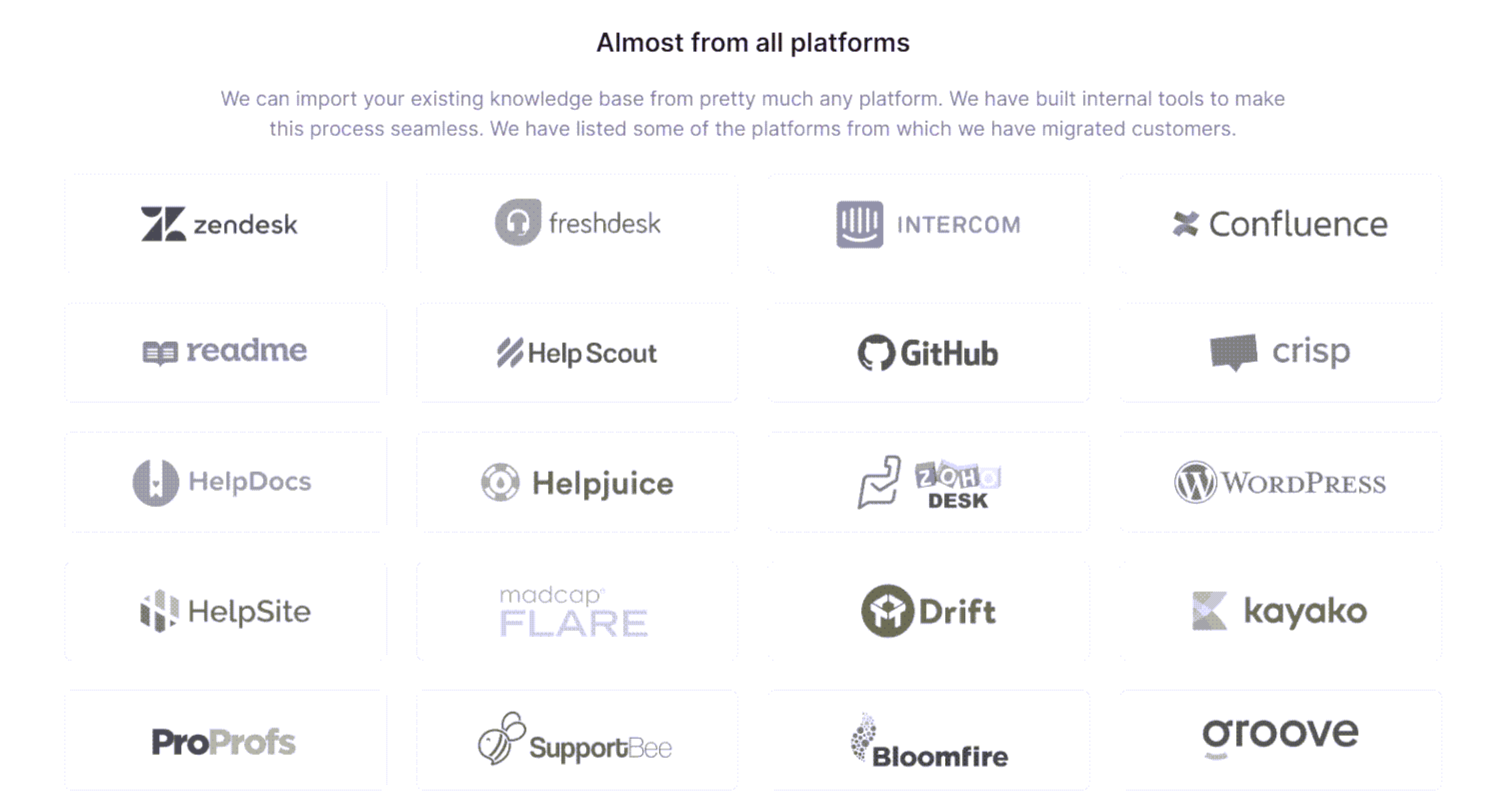
Iniciando uma solicitação de migração
A página Migração em nosso site fornece as informações mais recentes sobre a migração para o Document360. Você pode iniciar uma solicitação de migração do site por meio do formulário de solicitação de migração.
Se você estiver usando uma versão de avaliação do Document360, siga estas etapas para migrar o conteúdo existente da base de dados de conhecimento para o Document360.
Navegue até Documentação () na barra de navegação esquerda no Portal da base de conhecimento.
No painel de navegação esquerdo, navegue até Ferramentas de conteúdo > Importar e exportar > Migrar conteúdo.
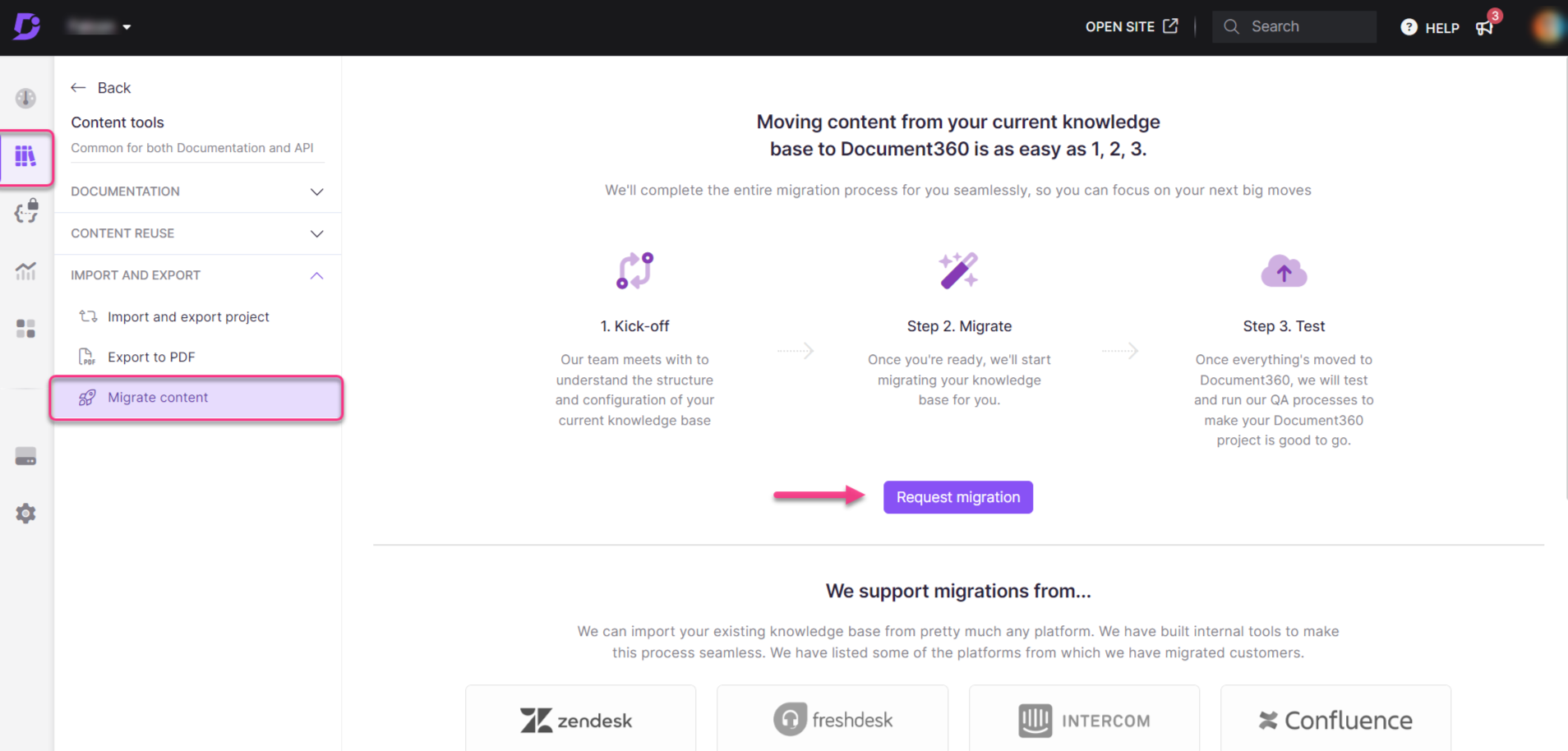
Clique no botão Iniciar migração e uma caixa de diálogo será exibida.
Insira o hiperlink para sua base de dados de conhecimento externa existente ou site de documentação do produto no campo Link da base de conhecimento externa .
Isso se refere ao link no qual seu conteúdo está hospedado no momento.
Por exemplo, docs.yourcompany.comInsira a plataforma da base de dados de conhecimento usada no campo Plataforma atual .
Isso se refere à plataforma que hospeda sua documentação no momento.
Por exemplo, Zendesk, Intercom, Confluence, etc.Clique no botão Enviar .
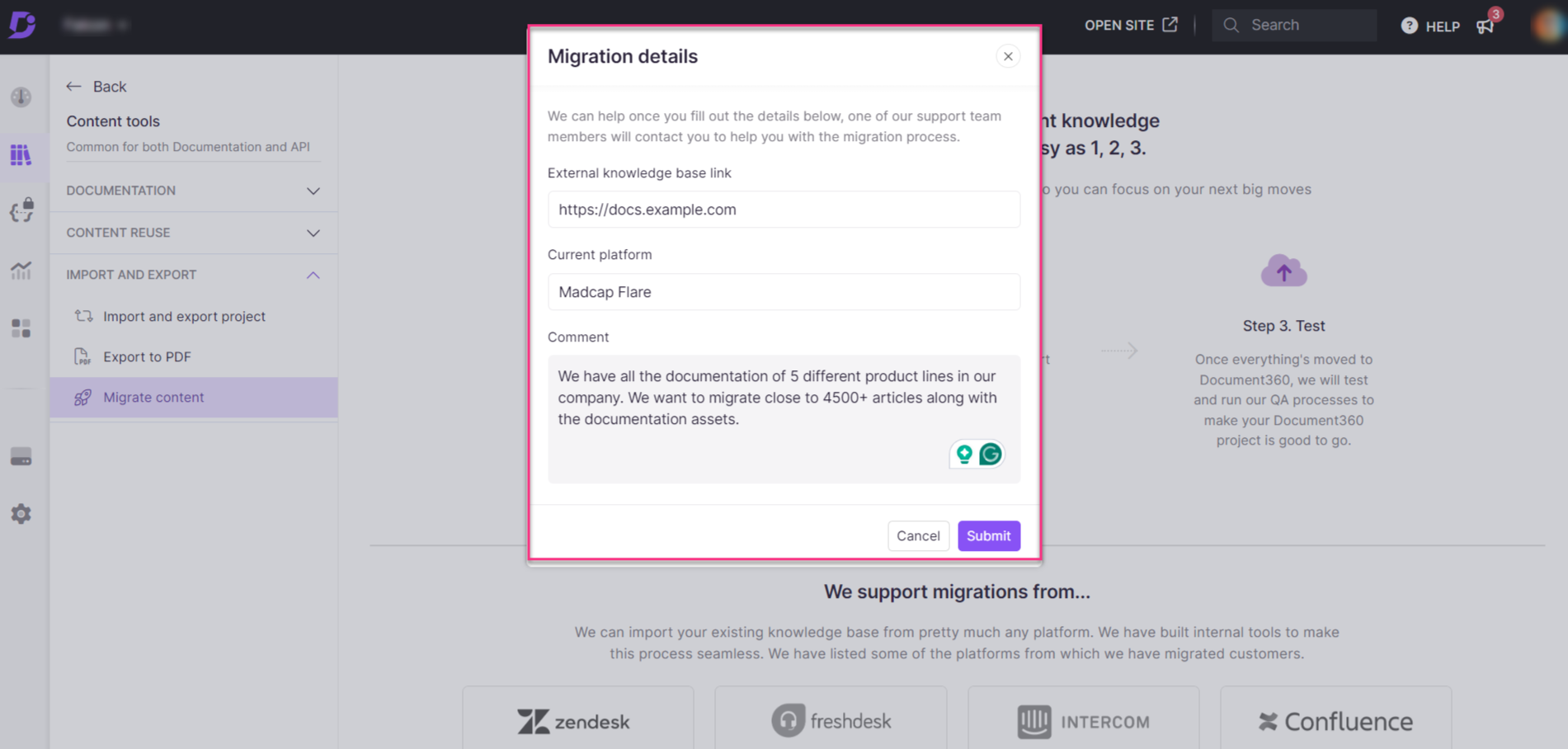
Depois de enviar as informações, um dos especialistas em migração da Document360 entrará em contato com você para ajudar no processo de migração.
Migração do Document360 - O que acontece a seguir?
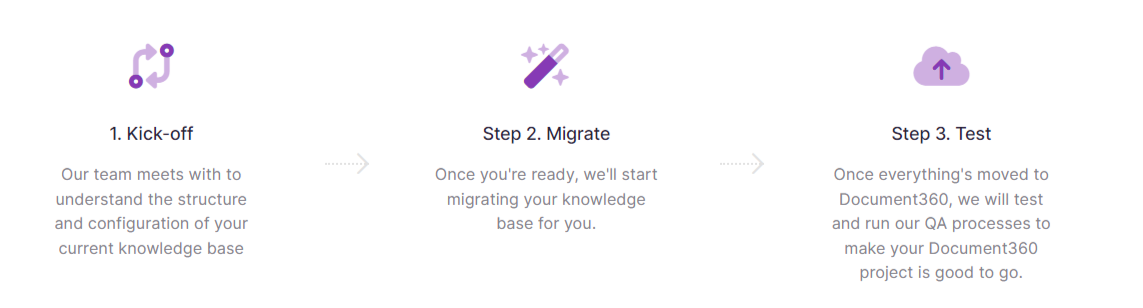
Passo 1: Pontapé inicial
O especialista em migração da Document360 entrará em contato com você para entender seu sistema de base de conhecimento atual e fornecer uma estimativa. Podemos migrar de praticamente qualquer sistema ou plataforma de base de conhecimento existente.
Etapa 2: Migrar
A equipe de migração usa ferramentas automatizadas e processos manuais para migrar sua base de conhecimento. Este será um processo iterativo com atualizações e sincronizações regulares.
Etapa 3: Teste
Realizamos um processo completo de controle de qualidade (garantia de qualidade), definimos regras de redirecionamento e garantimos que sua nova base de conhecimento do Document360 esteja ativa sem perder nenhum tráfego de SEO (Search Engine Optimization) existente.
Para configurar uma regra de redirecionamento para o caminho da URL da subpasta
Ao migrar de outra plataforma para o Document360, você deve configurar uma regra de redirecionamento no nível da subpasta. Isso permitirá que todos os URLs de sua plataforma anterior sejam redirecionados para a documentação em sua base de dados de conhecimento atual no Document360.
Siga as etapas abaixo para configurar uma regra de redirecionamento para o caminho da URL da subpasta:
Vá para Configurações > site da base de conhecimento > Regras de redirecionamento de artigo > Novo redirecionamento.
Selecione o tipo de redirecionamento como Substituir por.
Insira o caminho da subpasta antiga no campo Caminho de origem .
Insira o caminho da subpasta para a qual deseja redirecionar no campo URL de destino .
Clique em Salvar.
Por exemplo, você deseja redirecionar o caminho
/help/customer/da subpasta para/docs/en/nos URLshttps://docs.turbo360.com/help/customer/article_slug.
Insira
/help/customer/o campo Caminho de origem .Insira
/docs/en/o campo URL de destino.Com a regra de redirecionamento acima, todos os URLs com o caminho
/help/customer/da subpasta no domínio da base de dados de conhecimento configurado (https://docs.turbo360.com/) serão redirecionados para o caminho/docs/enda subpasta.
Perguntas Freqüentes
Por que devo configurar uma regra de redirecionamento quando altero o caminho da subpasta?
Seus leitores teriam marcado os artigos em sua base de conhecimento antiga e seus artigos seriam vinculados em artigos internos e externos como referências. Portanto, quando você não configura uma regra de redirecionamento para esses URLs, isso leva a uma página de erro 404. As páginas de erro 404 desempenham um papel negativo no índice de pesquisa do Google, puxando para baixo os resultados da pesquisa e causando principalmente uma experiência ruim para o leitor.